Propaganda
Sua coleção do iTunes talvez seja uma coleção vasta e pesada de faixas que podem voltar ao seu primeiro iPod ou uma seleção compacta de favoritos. De qualquer forma, você deseja essas músicas no seu smartphone ou tablet Android.
Vimos várias maneiras de sincronizando uma biblioteca do iTunes com o seu dispositivo Android Posso sincronizar o iTunes com o meu Android? Três aplicativos de sincronização, comparadosQuando falo com amigos que preferem iPhones em vez de Androids, muitos deles citam a "facilidade de sincronização" como um dos motivos mais importantes. Eu tenho que entregá-lo à Apple nesse ponto: até ... consulte Mais informação no passado, mas agora existe um método muito mais simples. O emprego de software de sincronização gratuito no PC com Windows, Mac ou Linux e um aplicativo complementar no Android que sincroniza faixas do iTunes para o seu dispositivo móvel tornam-se repentinamente fáceis.
Até a configuração é relativamente simples.
Software necessário para sincronizar o iTunes com o Android
Para fazer essa sincronização funcionar, usaremos o Utilitário de sincronização BitTorrent Do Pirate Darling ao Dropbox Alternativa: BitTorrent Sync permite que você mantenha seus arquivos sincronizados em máquinasOs serviços de sincronização de arquivos baseados em nuvem são fáceis de usar e funcionam bem, mas sua privacidade pode ou não ser sua primeira prioridade. Sem mencionar o fato de que esses serviços sempre vêm com um armazenamento ... consulte Mais informação , que sincroniza dados entre dispositivos executando o software. Você também precisará de seu computador e dispositivo Android conectados à mesma rede Wi-Fi.

Primeiro, acesse o Google Play e instale o aplicativo Sync gratuito no seu dispositivo. Enquanto estiver instalando, aponte o navegador da área de trabalho para www.getsync.com/download e faça o download da versão que corresponde ao seu sistema operacional. Uma versão para BSD está disponível junto com Windows, Mac OS X e Linux.
Fique atento à oferta de atualização para o Sync Pro quando a instalação estiver concluída. Esta é uma versão premium da ferramenta, mas você terá uma visualização de 30 dias da mesma, portanto, a atualização nesta fase não é necessária.
Após o lançamento, selecione Este é o meu primeiro dispositivo Sync 2.0e defina uma identidade de sincronização. Em seguida, clique no adicionar pasta botão.
(Aliás, não permita que essa seja sua única experiência com o Bittorrent Sync. Este é um software realmente útil - que é legalmente usado por muitas grandes organizações 8 usos legais para o BitTorrent: você ficaria surpresoComo o HTTP, que seu navegador usa para se comunicar com sites, o BitTorrent é apenas um protocolo. Você pode usar seu navegador para baixar conteúdo pirateado, assim como você pode usar um cliente BitTorrent para baixar ... consulte Mais informação . Você pode levá-lo além da sincronização do iTunes com o seu dispositivo Android e até usá-lo para crie seu próprio armazenamento na nuvem Crie seu próprio armazenamento em nuvem com Raspberry Pi e BitTorrent SyncNão acredite no hype: a nuvem está longe de ser segura. Mas não tenha medo - agora você pode implementar sua própria plataforma de armazenamento em nuvem privada, ilimitada e segura. consulte Mais informação com um Raspberry Pi.)
Encontre sua biblioteca do iTunes
As faixas da sua biblioteca do iTunes serão sincronizadas com o Android usando esse método, portanto, você precisará saber onde seus MP3s estão armazenados. A partir daqui, a melhor opção é copiar as faixas que você deseja para uma nova pasta, que você pode usar para armazenar as faixas que deseja sincronizar com o seu dispositivo Android.
É esta pasta que você deve selecionar no BitTorrent Sync ao navegar para adicionar uma pasta.
Configurar a sincronização do BitTorrent no Android

O próximo estágio é configurar o aplicativo Sync no seu dispositivo Android. Aqui, selecione a primeira opção, Vincular um dispositivo que já esteja executando o Sync 2.0e siga as instruções para voltar para Sincronizar no Windows e abrir Opções> Meus dispositivos> Vincular dispositivo.
Um código QR será exibido. Mantenha seu dispositivo Android para visualizar o código QR através da janela da câmera que apareceu no aplicativo Sync e aguarde enquanto o código é capturado e o link entre os dispositivos estabelecido.

Em seguida, abra o Definições menu e toque em Avançado; aqui, limpe a verificação no Modo simples caixa. Você deve rolar para baixo até Local padrão da pasta e verifique se sua pasta Android preferida está selecionada. Um diretório como “/ storage / emulated / 0 / music” é uma boa ideia.

Na área de trabalho, você será perguntado se deseja conectar, desconectar ou sincronizar seus dispositivos. Selecione Sincronizare mude uma última vez para o seu dispositivo Android. Aqui, encontre o nome da sua pasta de sincronização no canto superior esquerdo e toque no botão do menu de três pontos, selecionando Conectar. Na exibição resultante, confirme a pasta e clique em Adicionar pasta.

Por fim, no mesmo menu, abra Detalhes e verifique se a opção para Sincronizar tudo está ativo. A sincronização começará.
Como esse método funcionou para você?
O BitTorrent Sync sincronizará rapidamente sua biblioteca com o seu dispositivo Android, pronto para você começar a ouvir. Ao escolher a biblioteca de músicas, você poderá abrir suas faixas em praticamente qualquer aplicativo de reprodução de música. Se você tiver problemas, no entanto, um gerenciador de arquivos Android Transferência FTP: 3 gerenciadores de arquivos populares para Android com software FTPO FTP pode parecer intimidador, mas não é! Podemos ajudá-lo a aprender como compartilhar arquivos de maneira rápida e fácil entre seus dispositivos com esses aplicativos úteis para Android. consulte Mais informação tal como ES File Explorer ES File Explorer: é o melhor gerenciador de arquivos para Android?O EF File Explorer é a melhor opção para visualizar e gerenciar os arquivos no seu dispositivo Android? consulte Mais informação deve fazer o truque.
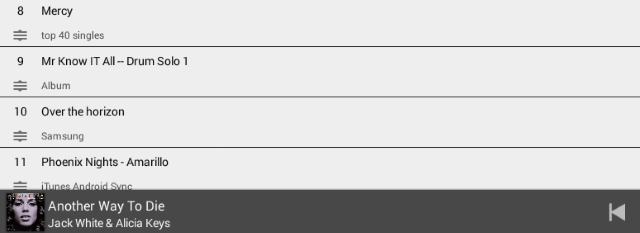
A vantagem desse método é que tudo o que você precisa fazer para adicionar a coleção de MP3s ao seu dispositivo é soltar um pouco mais na pasta que você criou inicialmente. Essa é a que está sendo monitorada pelo software BitTorrent Sync; portanto, quaisquer alterações serão refletidas imediatamente no seu Smartphone ou tablet Android, conforme detectados, desde que o PC e o dispositivo Android estejam conectados ao Internet.
Você já tentou isso? Talvez você tenha uma maneira diferente de sincronizar sua biblioteca do iTunes com o seu dispositivo Android? Deixe-nos saber nos comentários.
Christian Cawley é editor adjunto de segurança, Linux, bricolage, programação e tecnologia explicada. Ele também produz o Podcast Realmente Útil e tem uma vasta experiência em suporte a desktops e softwares. Um colaborador da revista Linux Format, Christian é um funileiro de Raspberry Pi, amante de Lego e fã de jogos retro.


